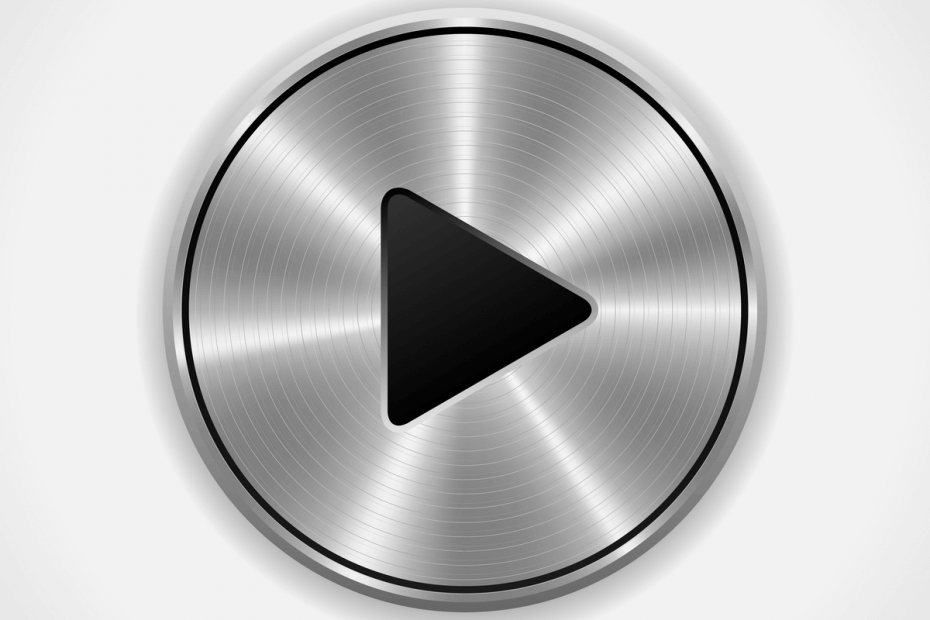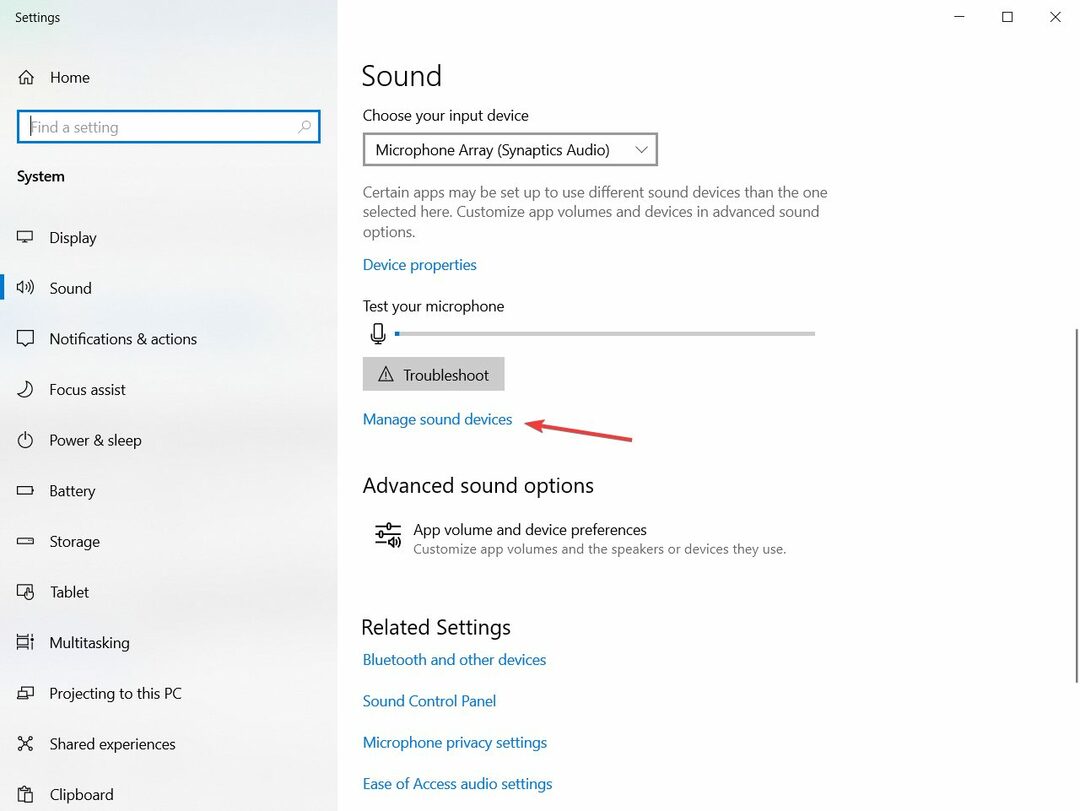Stereo Mix fungerar bara på Realtek ljudkort
- Stereomix som inte dyker upp i Windows 10 är ett vanligt problem men bara om du har ett Realtek-ljudkort eller chipset.
- Den främsta anledningen till att enheten inte visas i Windows 10 är att den är dold som standard.
- Nedladdningen av Windows 10-drivrutinen kan bara lösa problemet om Stereo Mix inte är installerat.

XINSTALLERA GENOM ATT KLICKA PÅ LADDA FILEN
Denna programvara kommer att hålla dina drivrutiner igång och därmed skydda dig från vanliga datorfel och maskinvarufel. Kontrollera alla dina drivrutiner nu i tre enkla steg:
- Ladda ner DriverFix (verifierad nedladdningsfil).
- Klick Starta skanning för att hitta alla problematiska drivrutiner.
- Klick Uppdatera drivrutiner för att få nya versioner och undvika systemfel.
- DriverFix har laddats ner av 0 läsare denna månad.
Du vill förmodligen veta hur man laddar ner Stereo Mix på Windows 10 eftersom din Stereo Mix inte visas i Ljudsektion på kontrollpanelen.
I den här artikeln kommer vi att utforska i detalj varför detta händer och hur du kan ladda ner Stereo Mix på Windows 10 och ta tillbaka det till din ljudkontrollpanel.
Varför har jag inte Stereo Mix på min PC?
Det finns många anledningar till att Stereo Mix saknas i dina ljudinställningar från kontrollpanelen. Lyckligtvis är det i de flesta fall något enkelt som är orsaken.
- Inget Realtek ljudkort – Stereo Mix är en specifik funktion för dessa enheter, så om du inte har ett Realtek-ljudkort kan du inte använda appen. I själva verket kommer du att se att du har inte Realtek HD Audio Manager antingen.
- Ogiltig koppling av systemfiler – Ibland, under Windows-installationen, vissa filer försvinner eller skadas, vilket kan orsaka en felaktig filassociation i systemfilerna.
- Inkompatibel drivrutin – Dessutom kan det bero på att datorn inte känner igen drivrutinen. Kontrollera tillverkaren av din ljudkretsuppsättning och se om det finns någon uppdatering tillgänglig.
Nu när vi vet de möjliga orsakerna till varför du inte har Stereo Mix på din dator, låt oss försöka lösa problemet.
Hur kan jag ladda ner Stereo Mix på Windows 10?
Låt oss kontrollera några nödvändiga åtgärder:
- Kontrollera om du har ett Realtek-ljudkort. Du kan enkelt verifiera det genom att komma åt ljud-, video- och spelkontrollerna från Enhetshanteraren. Om du ser Realtek i listan över kontroller kan du fortsätta med lösningarna nedan.
- Visa stereomix från ljudkontrollpanelen. Om du inte vet hur du gör det, följ den andra lösningen från vår guide.
- Se till att du har de senaste Windows-uppdateringarna.
Om du behöver Stereo Mix på din PC, läs lösningarna nedan för att få det.
1. Ladda ner stereomix
- Gå över till Ladda ner programvara för Realtek High Definition PC Audio Codecs sida.

- Välj sedan den drivrutinsversion som matchar din arkitektur CPU (32-bitars eller 64-bitars).
- Läs och godkänn deras villkor och klicka sedan på Ladda ner knapp.

- Efter nedladdning startar du installationsguiden för att installera ljudcodec och följer instruktionerna på skärmen.
- Starta om ditt system och kontrollera om du har Stereo Mix nu.
Stereo Mix Realtek högupplöst ljud Windows 10 nedladdning kommer att lösa problemet, men bara om du har ett Realtek ljudkort eller chipset.
2. Visa Stereo Mix
- Klicka först på Start meny och typ kontrollpanel, klicka sedan på appen från resultaten.

- Hitta sedan Ljud alternativet och klicka på det.

- Klicka sedan på Inspelning flik. Högerklicka i området med alla enheter och välj Visa inaktiverade enheter.

- Högerklicka på Stereomix enhet och klicka på Gör det möjligt.
Stereo Mix är dold som standard, och om du inte visar det kommer du inte att kunna se det.
- Hur man spelar upp ljud på två enheter samtidigt i Windows 10/11
- Hur man förbättrar ljudkvaliteten på bärbar dator och PC
- Bästa Windows 11 ljudkort att välja mellan
Ett annat sätt att få Stereo Mix är att ladda ner och installera ett drivrutinsuppdateringsverktyg, eftersom problemet kan orsakas av en inaktuell eller saknad drivrutin.
Verktyget vi rekommenderar är DriverFix. Denna programvara kommer att göra en grundlig genomsökning och leta efter saknade eller inaktuella drivrutiner på din dator efter installationen.
Efter att ha identifierat dem kommer den att uppdatera dem automatiskt och lösa problem som saknade ljuddrivrutiner och Stereo Mix.

DriverFix
Att hålla dina drivrutiner uppdaterade kan hjälpa ditt system att fungera smidigare än någonsin.
Hur ställer jag in stereoljud i Windows 10?
- Tryck Windows + R att öppna Springa, typ mmsys.cpl i textfältet och tryck Stiga på.

- Under Uppspelning fliken, välj dina högtalare och klicka på Konfigurera knapp.

- Klick Testa att kolla.

- Välj nu relevant inställning och klicka Nästa.

- Klicka slutligen Avsluta för att spara ändringarna.

Det är allt! Detta kommer att ställa in stereoljud i Windows 10, och du kan alltid konfigurera om inställningen med samma process.
Hur använder jag stereomix i Windows 10?
Stereo Mix är en praktisk funktion på ditt ljudkort som gör att du kan spela in allt som matas ut genom högtalarna. Det är särskilt användbart för spelare och kan snabbt aktiveras via Inspelning fliken i Ljud fönster.

I vissa fall kan Stereo Mix också listas som Vad du hör, beroende på ljudkortet, även om den tidigare termen är vanligare. Och om du inte kan hitta Stereo Mix, stöder ljudkortet troligen inte funktionen.
Hur fixar jag att stereomix inte upptäcker ljud?
- Klicka på Start menyn, skriv in kontrollpanel, och klicka på Kontrollpanel från resultaten.

- Gå sedan till Ljud.

- Head över till Inspelning flik.

- Högerklicka på Stereomix och klicka på Egenskaper.
- Gå till Nivåer och se till att nivån är korrekt inställd. Se också till att Stereo Mix är standardinspelningsenheten i Windows 10 och standardinmatningsenheten i ditt inspelningsprogram.
Om du framgångsrikt har installerat och aktiverat Stereo Mix, men det inte upptäcker något ljud under inspelning, finns det något problem.
Stereo Mix fångar det interna ljudet på din dator. Så volymen på din högtalare och hörlurar påverkar inte den. Däremot den inre volymen på ditt system påverkar dess ljudnivå.
Nu när du lärde dig om Stereo Mix Windows 10-nedladdning bör du veta att ibland kommer dessa lösningar inte att lösa ditt problem.
Om så är fallet måste du kontrollera om din ljudkretsuppsättning är kompatibel med Windows 10 och om den fungerar korrekt.
Den främsta anledningen till att Stereo Mix inte upptäcker ljud är att folk ofta inte kommer ihåg att kontrollera volymen på deras inspelningsprogram.
Kolla in den här artikeln om du vill veta hur man gör spela upp ljud på två enheter samtidigt i Windows 10/11.
Låt oss veta om du kan ladda ner eller aktivera Stereo Mix på din Windows 10 PC i kommentarsfältet nedan.